윈도우를 사용하실때 복원지점을 잘 활용하신다면 정말 큰 도움이 됩니다. 매번 포맷을 하거나 운영체제를 새로 설치 하기 어려우니, 미치 복원지점을 만들어두고 문제 발생시 해당 지점으로 복원하면 좋은데요.

윈도우7 시스템복원 하는법 & 지점만드는법
윈도 7 기준으로 소개해보도록 하겠습니다. 가장 먼저 제어판에 들어가시면 됩니다... 그럼 이렇게 메뉴들이 있기도 한데 찾아 들어가시려면 복잡하죠. 그러하니 위에 보여 지시는 '제어판 검색'을 이용해 보면 됩니다.
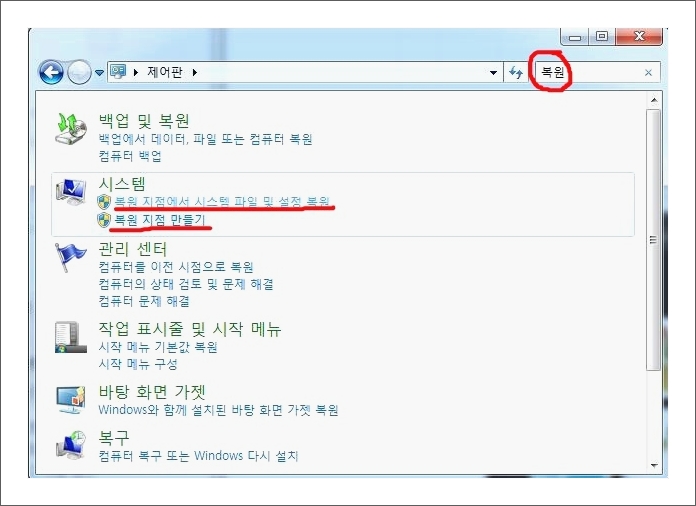
복원지점 관련 메뉴
간편하게 '복원'이라 검색을 하여보니 이렇게 복원 지점에서 시스템 파일 및 세팅 복원과 복원 지점 만들기가 나오고 있네요. 먼저 윈도우7 시스템복원하는 방법을 알려드려 보겠습니다. 위에 있는 세팅 복원을 눌러 주시면 됩니다.
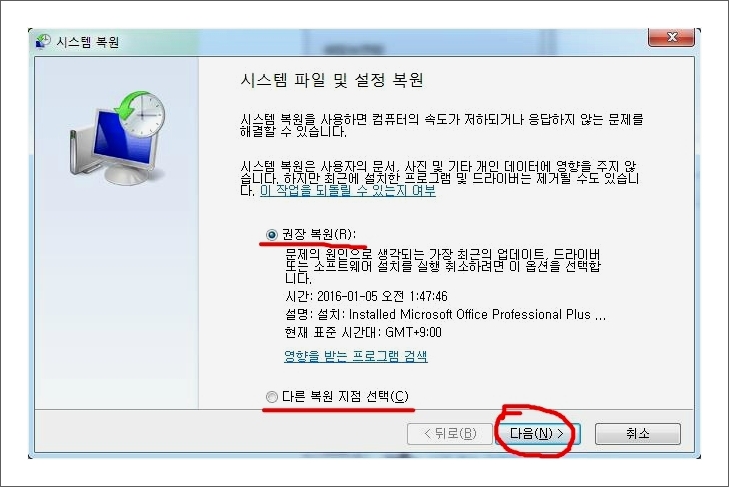
다른 복원지점 선택하기
그럼 이렇게 복원 지점을 선택을 해보실 수가 있는 게 나온답니다. 기본적으로 권장 복원 지점으로 선택이 되어있을 거예요. 다른 복원 지점을 선택해보시려면 아래의 '다른 복원 지점 선택'을 해주시게 되면 됩니다.
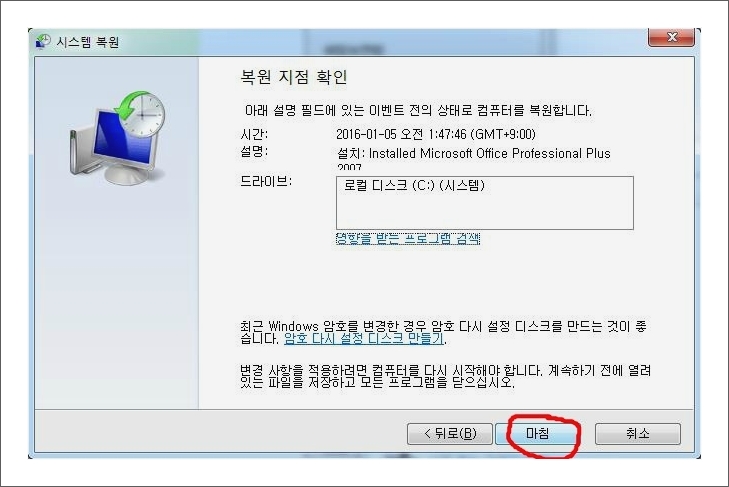
마침으로 복원 시작
복원 지점을 눌러 주셔서 절차 진행을 해보면 이렇게 복원 지점에 관련 된 설명이 나오게 돼요. 언제 생성된 복원 지점이고 어떤 특징이 포함되는지 나옵니다. 이 위치에서 '마침'을 해보시면서 되면 시스템 복원이 동작하게 되네요. 예전으로 시스템이 돌아가니 신중히 생각하셔서 해야겠죠.
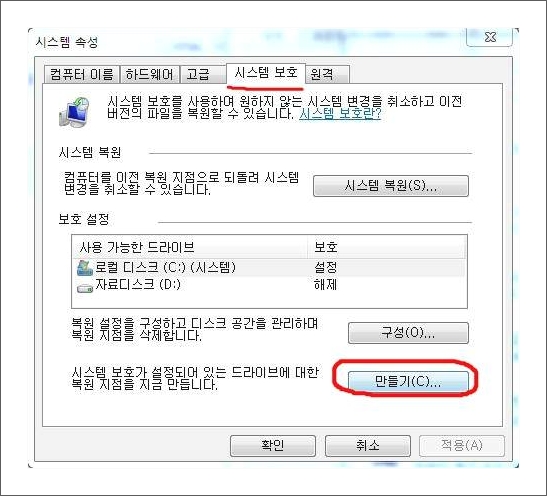
복원지점 만들기
그다음은 아까 제어판에서 복원으로 검색하게 되었을 경우 나왔던 메뉴 중'복원 지점 만들기'를 눌러주신다면 위에 보이시는 메뉴가 나오게 되는데요. 이곳에서 아래에 '만들기'를 누르면 근래의 윈도 상태가 백업이 되어 지으면서 다음에 이 시점으로 복원을 할 수 있게 됩니다. 윈도 인스톨하셔서 깨끗이 세팅해놓은 후에 복원 지점 하나 만들어 놓는 게 좋을 텐데요. ?이번엔 윈도우7 시스템복원해보시는 법을 살펴보았어요. 도움이 되었길 바라며 오늘 포스팅은 이만 마치겠습니다.